win10怎么样显示预览窗格 如何打开系统预览窗口
来源:网络收集 点击: 时间:2024-05-17【导读】:
有时候不想打开文件,就想了解一下该文件的内容,这时该怎么办呢?如何你是使用的Windows10系统的话,只需要开启Windows10的预览窗格,就可以实现不用打开文件,也可以了解文件的内容了。下面就来看看怎么样开启Windows10的预览窗格功能吧。工具/原料moreWindows10方法/步骤1/7分步阅读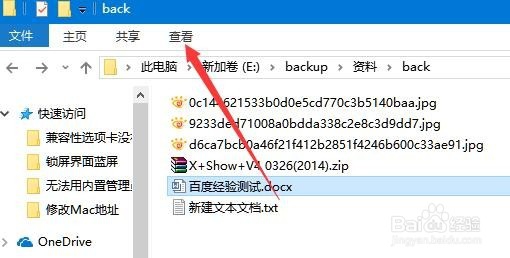 2/7
2/7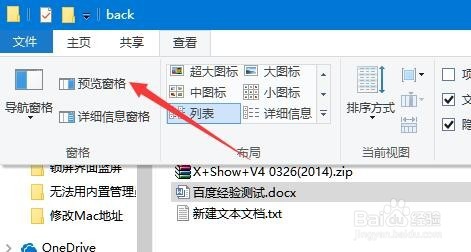 3/7
3/7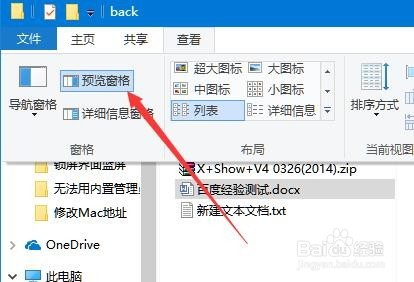 4/7
4/7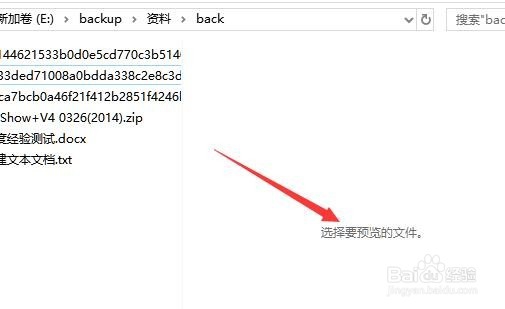 5/7
5/7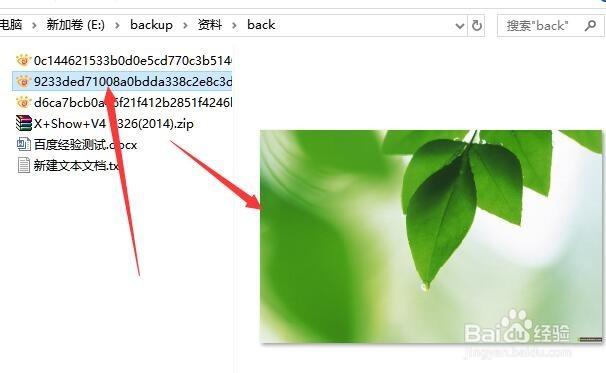 6/7
6/7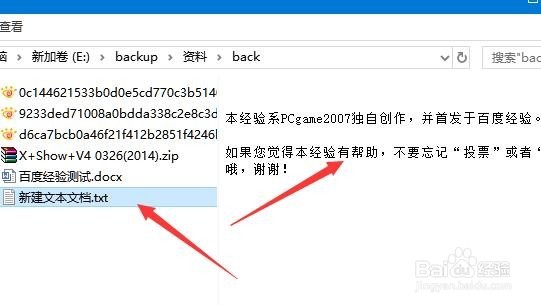 7/7
7/7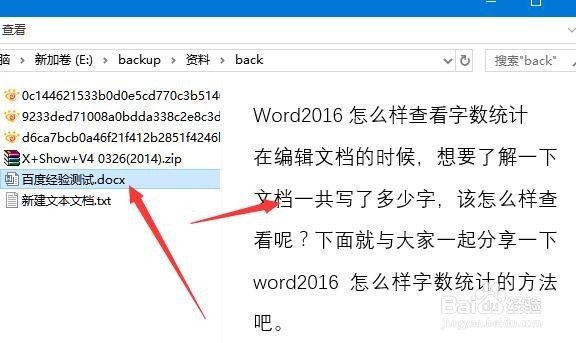 注意事项
注意事项
在Windows10系统打开一个文件夹窗口,然后点击上面的“查看”菜单
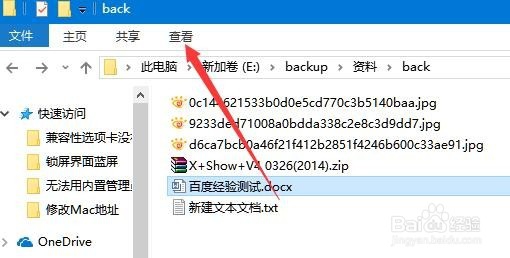 2/7
2/7这时就会打开查看的功能区,在功能区中找到“预览窗格”图标,点击该图标。
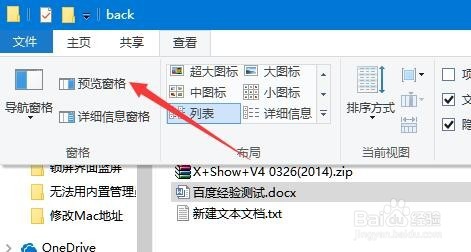 3/7
3/7现在预览窗格的图标呈选中状态了,这就已经开启了预览窗格的功能。
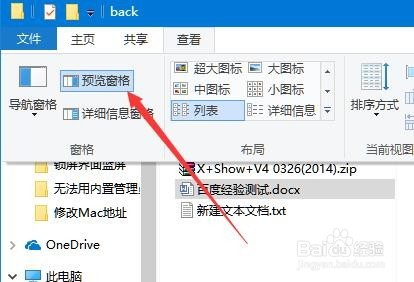 4/7
4/7我们可以在窗口的右侧看到“选择要预览的文件”的字样。
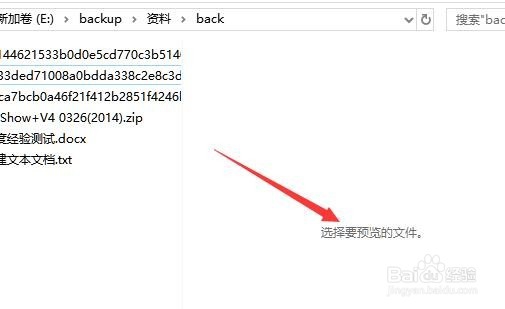 5/7
5/7比如 我们选择一下图片文件,这时右侧的窗口中就出现该图片的预览图。
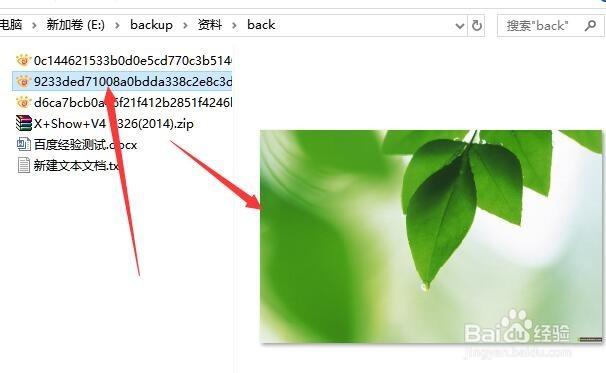 6/7
6/7我们选择一个文本文档,在右侧窗口中也会马上显示出该文档的内容。
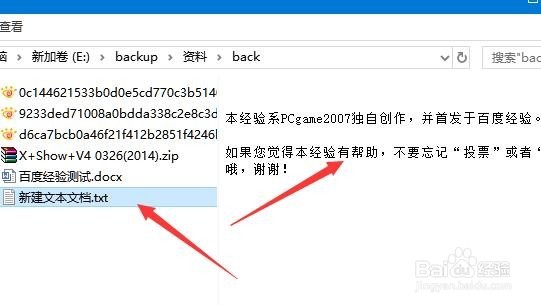 7/7
7/7甚至我们选择一个Word文档,也可以在右侧的窗口中显示出文档的内容哦。
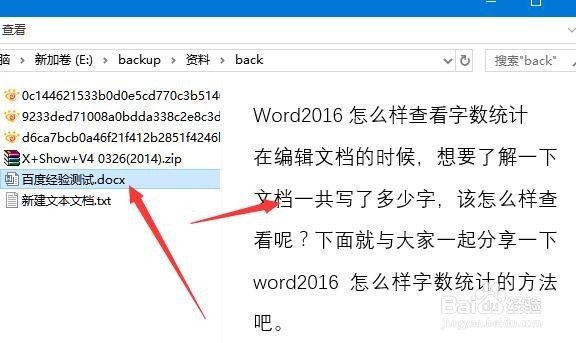 注意事项
注意事项本经验系PCgame2007独自创作,并首发于百度经验。
如果您觉得本经验有帮助,不要忘记“投票”或者“分享”哦,谢谢!
操作系统预览窗格WINDOWS10版权声明:
1、本文系转载,版权归原作者所有,旨在传递信息,不代表看本站的观点和立场。
2、本站仅提供信息发布平台,不承担相关法律责任。
3、若侵犯您的版权或隐私,请联系本站管理员删除。
4、文章链接:http://www.1haoku.cn/art_783913.html
上一篇:微信乘车码乘坐地铁后如何开具电子发票
下一篇:word装订线怎么设置
 订阅
订阅